Вы хотите послушать любимую песню через iTunes — но тот раз за разом просит вас ввести пароль от вашего Apple ID. Ситуация повторяется даже тогда, когда вы авторизовали компьютер и работаете под своей учетной записью. Что делать?
Первым делом убедитесь, что у вас установлена последняя версия iTunes. Для этого откройте саму программу и в строке меню кликните сначала на надпись iTunes, а затем — на Обновления… Будет произведена проверка, и по её итогам вам либо предложат скачать новую версию, либо сообщат, что текущая является актуальной.
Не помогло? Читаем далее…
Используйте аккаунт администратора
iTunes может не авторизовать ваш компьютер в том случае, если вы не обладаете правами администратора. Чтобы узнать, являетесь ли вы «админом», откройте Системные настройки, выберите Пользователи и группы. Если под вашей учетной записью нет подписи «Администратор», станьте им (или попросите администратора войти под своей учетной записью) — например, через вход в аккаунт, который «админом» является. Если вы не знаете пароль, обратитесь к IT-специалисту.
Далее авторизуйте свой компьютер: откройте iTunes, в строке меню выберите пункт Магазин и Авторизовать этот компьютер. Если вы сделали это под чужим аккаунтом, теперь можно вернуться в свой — ведь Mac авторизован, и быть «админом» больше нет необходимости.
Проверьте Apple ID
Существует вероятность, что песню, которую вы хотите включить, купили с другого Apple ID. Чтобы проверить, на какой именно Apple ID была совершена покупка, выберите трек, кликните по нему правой кнопкой мышки, нажмите на Сведения и перейдите на вкладку Файл. Обратите внимание на пункт Покупатель — там указан Apple ID того человека, который купил песню. Если данные отличаются от тех, которые используете вы, для прослушивания придется авторизовать и только что найденный Apple ID (потребуется ввод пароля).
Удалите папку SC Info
Если предыдущие шаги не дали результата, возможно, потребуется удаление файлов с информацией об авторизации. Они могут быть повреждены, и их уничтожение заставит iTunes создать новый файл. В результате проблема с авторизацией наверняка будет решена.
Чтобы удалить авторизационный файл:
1. Закройте все открытые приложения. Работать должен только Finder.
2. Перейдите в Finder, в строке меню выберите Переход и затем Переход к папке.
3. В появившемся окне наберите или скопируйте следующий текст: /Users/Shared/SC Info и нажмите Перейти.
4. Переведите свой Finder в режим отображения по колонкам, если ещё этого не сделали (переключатели находятся в верхней части окна Finder).
5. Найдите папку SC Info, перетащите её в Корзину и затем очистите Корзину.
6. Перезагрузите свой Mac или PC.
7. Откройте iTunes и авторизуйте компьютер.
Не забывайте, что вы можете авторизовать не более пяти компьютеров Mac под одним Apple ID. Ваш Мас возможно авторизовать под любым числом Apple ID, главное — знать пароли от всех учетных записей. О том как деавторизовать компьютер мы рассказывали здесь.
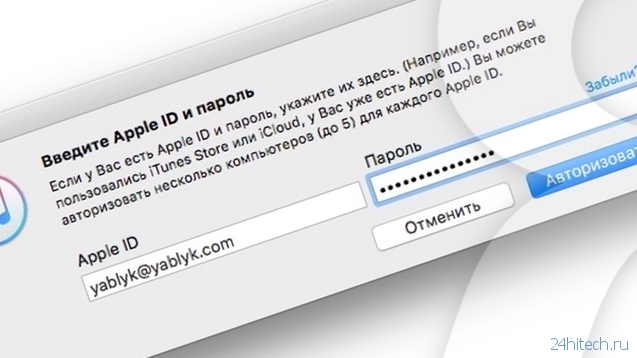
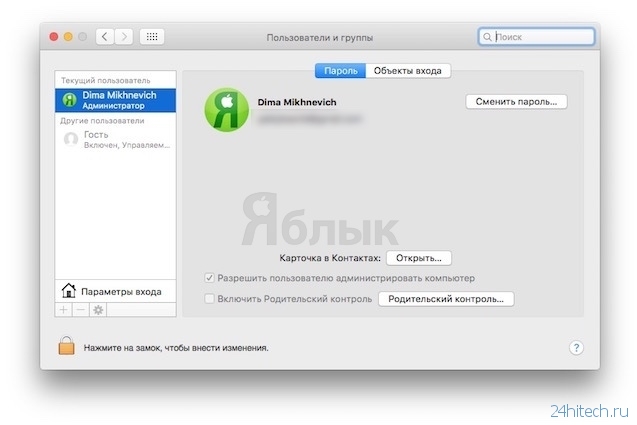


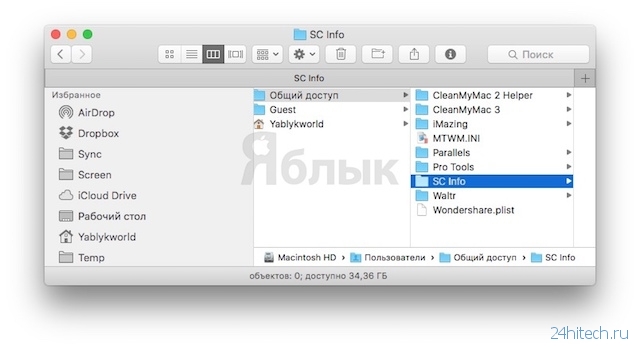




Нет комментарий